Call of Duty: Black Ops 2 adalah gim tembak-menembak orang pertama modern dan bagian dari franchise FPS Call of Duty yang paling sukses. Gim ini dipuji sebagai salah satu yang terbaik dari waralaba, tetapi banyak pengguna menderita masalah tabrakan serius yang membuat gim ini hampir tidak dapat dimainkan.
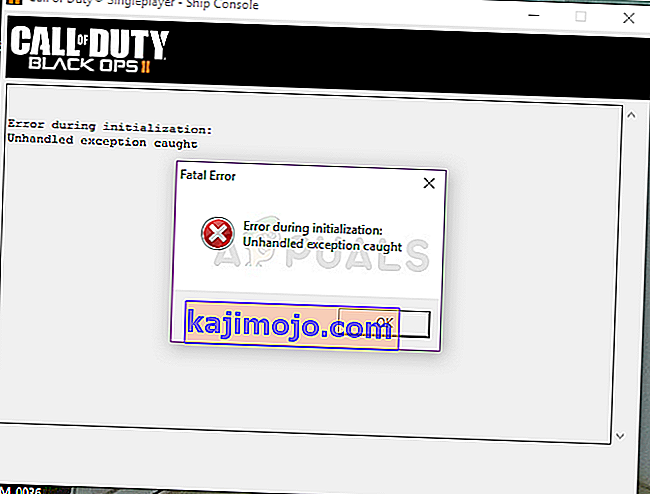
Crashing adalah masalah besar dan ini menampilkan pesan berikut: "Kesalahan selama inisialisasi - Pengecualian tidak tertangani tertangkap". Kesalahan muncul di berbagai versi Windows dan ada beberapa penyebabnya juga. Kami telah menyiapkan beberapa metode kerja jadi pastikan Anda mengikuti instruksinya!
Apa Penyebab Black Ops 2 Unhandled Exception Tertangkap?
Penyebab paling umum untuk kesalahan ini adalah perpustakaan penting yang tidak diinstal dengan benar seperti Visual C dan DirectX. Pengguna sering melewatkan penginstalan ini selama proses penginstalan awal, tetapi mungkin game tersebut bekerja paling baik saat library-nya sendiri diinstal.
Selain itu, pembaruan Windows 10 baru membuatnya lebih jauh dari kompatibel sepenuhnya dengan game lama sehingga mungkin menjalankan game dalam mode kompatibilitas untuk versi Windows yang lebih lama dapat memperbaiki masalah.
Solusi 1: Instal Perpustakaan Visual C dan Versi DirectX yang Benar
Gim ini akan menawarkan untuk memasang pustaka ini tetapi banyak pengguna melewatkan ini selama pemasangan karena gim lain juga memasangnya. Namun, ada alasan mengapa game dikirimkan dengan versi alat seperti penginstalan Visual C ++ dan DirectX. Coba instal ulang dari dalam folder root game dan periksa untuk melihat apakah itu membantu.
- Pastikan Anda memulai Steam dengan mengklik dua kali ikonnya di Desktop atau dengan mencarinya di menu Start. Beralih ke sub-bagian Perpustakaan dan cari Black Ops 2 dalam daftar game yang Anda miliki di perpustakaan Anda.
- Klik kanan pada entri dan pilih Properties. Arahkan ke tab File Lokal dan klik tombol Browse File Lokal.

- Jika Anda memiliki versi game yang berdiri sendiri, Anda dapat menemukan folder instalasi game secara manual jika Anda mengklik kanan pintasan game di Desktop atau di mana pun dan memilih Buka lokasi file dari menu.
- Bagaimanapun, setelah berada di dalam folder root, cari dan buka folder 'redist' hanya dengan mengklik dua kali di atasnya. Di dalam, Anda harus dapat melihat file bernama 'vcredist_x86.exe'. Buka file ini dan ikuti instruksi di layar untuk menginstal Visual C.
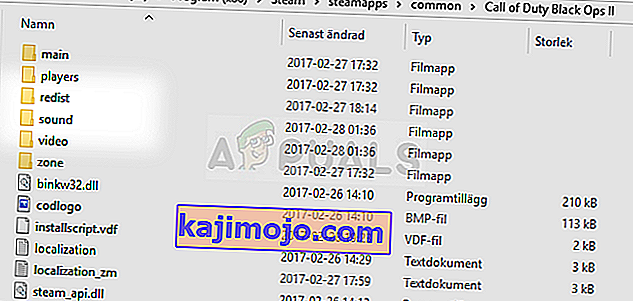
- Di dalam folder 'redist' yang sama, Anda akan melihat file bernama 'dxsetup.exe' jadi pastikan Anda menjalankannya juga dan menginstal DirectX dengan mengikuti petunjuk di layar. Periksa untuk melihat apakah game menampilkan pesan 'Unhandled exception tertangkap' yang sama.
Solusi 2: Jalankan Game dalam Mode Kompatibilitas untuk Windows 8 atau 7
Sejujurnya, game ini lebih tua dan harus berjalan dengan baik di sistem operasi yang paling populer saat game dirilis. Windows 10 jelas merupakan sistem terbaru dan masih ada beberapa masalah kompatibilitas dengan game dan alat yang lebih lama.
- Pastikan Anda memulai Steam dengan mengklik dua kali ikonnya di Desktop atau dengan mencarinya di menu Start. Buka tab Library di jendela Steam dengan mencari tombol Library di bagian atas jendela, dan cari Black Ops 2 dalam daftar game yang Anda miliki di perpustakaan Anda.
- Klik kanan pada entri dan pilih Properties. Arahkan ke tab File Lokal dan pilih Jelajahi File Lokal.

- Jika Anda memiliki game versi non-Steam mandiri, Anda masih dapat mencari folder instalasi game secara manual. Cara termudah adalah dengan mengklik kanan pintasan game di Desktop atau di mana pun dan memilih Buka lokasi file dari menu.
- Setelah Anda membukanya, klik kanan game yang dapat dieksekusi (baik tunggal maupun multipemain) dan pilih Properties. Arahkan ke tab Kompatibilitas.
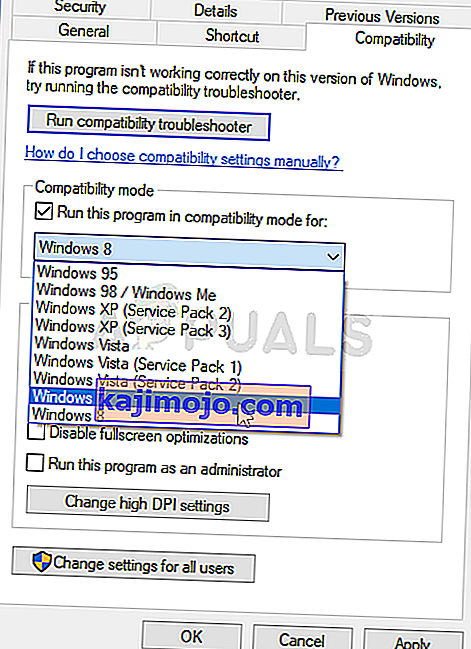
- Pastikan Anda mencentang kotak di sebelah opsi "Jalankan program ini dalam mode kompatibilitas untuk". Pilih Windows 7 atau 8 (coba kedua opsi) dari menu yang akan muncul.
- Terapkan perubahan yang telah Anda buat dan coba mulai ulang permainan untuk melihat apakah pesan kesalahan "Pengecualian tidak tertangani tertangkap" Black Ops 2 terus muncul.
Solusi 3: Hapus File dan Unduh Ulang Menggunakan Steam
Metode ini akan sangat membantu pengguna yang telah membeli game melalui Steam. Mereka dapat memanfaatkan opsi 'Verifikasi Integritas File Game' dari Steam yang dapat menghemat waktu Anda untuk menginstal ulang game hanya dengan mengunduh file game yang hilang atau rusak. Kami akan mengunduh ulang game yang dapat dieksekusi menggunakan metode ini!
- Ikuti langkah 1-3 dari metode di atas untuk membuka folder root game.
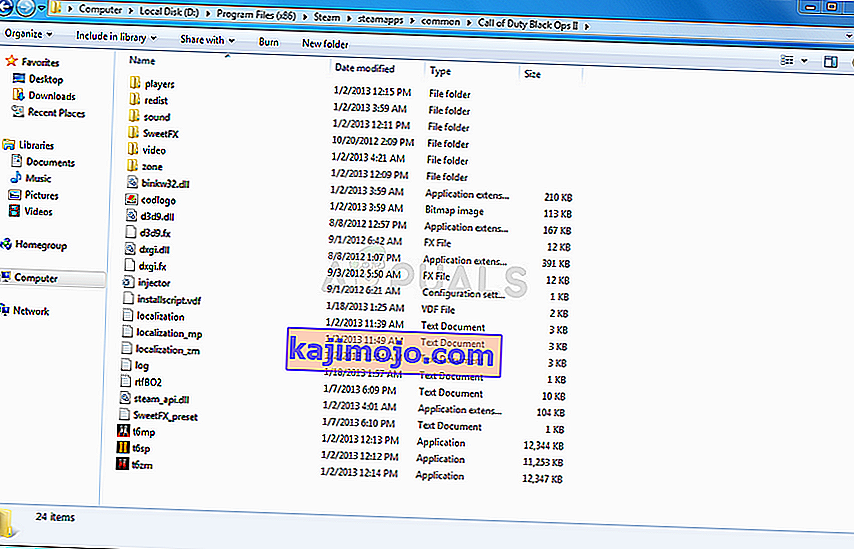
- Dari folder game, pastikan Anda menghapus t6mp.exe yang dapat dieksekusi serta singleplayer (tergantung mana yang crash). Klik kanan padanya dan pilih opsi Hapus dari menu konteks.
- Setelah itu, navigasikan ke tab Perpustakaan di jendela Steam dengan mencari tombol Perpustakaan di bagian atas jendela, dan cari Black Ops 2 di daftar game yang Anda miliki di perpustakaan Anda.
- Klik kanan pada entri dan pilih Properties. Arahkan ke tab File Lokal dan pilih opsi Verifikasi Integritas File Game.
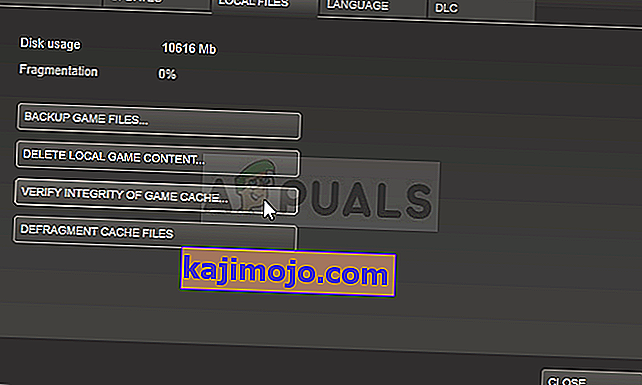
- Alat ini akan segera memindai instalasi game Anda untuk mencari file yang hilang atau rusak dan juga akan mengunduh ulang file executable yang telah Anda hapus di atas. Coba luncurkan kembali game setelah proses selesai untuk melihat apakah crash masih terjadi.
